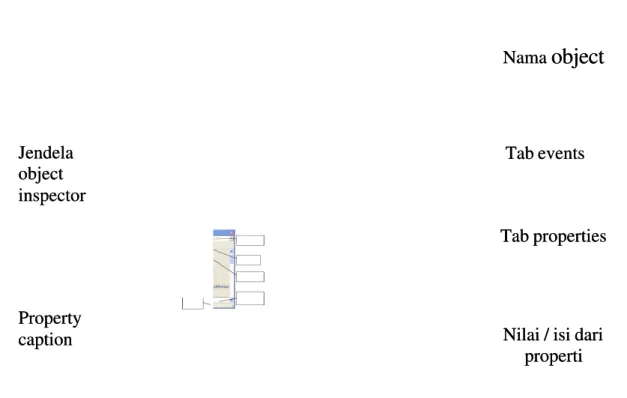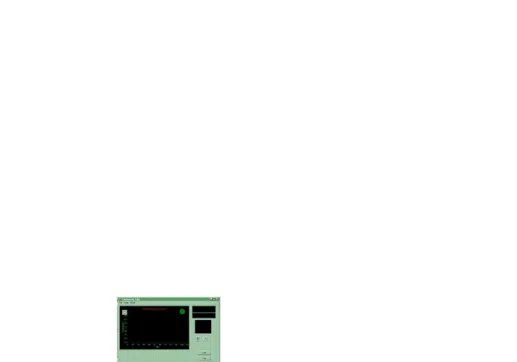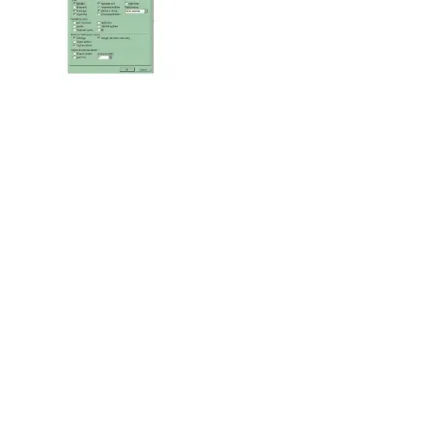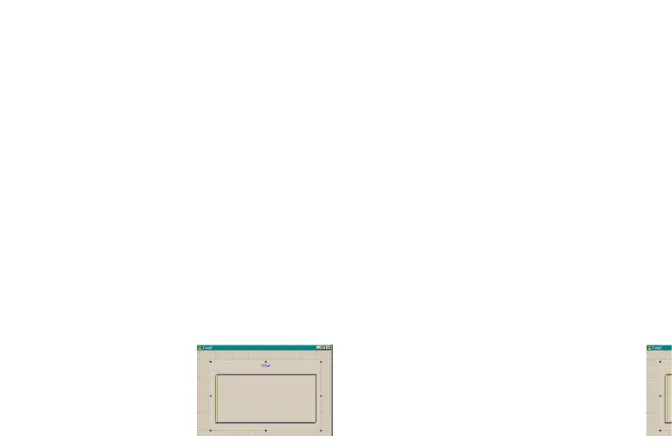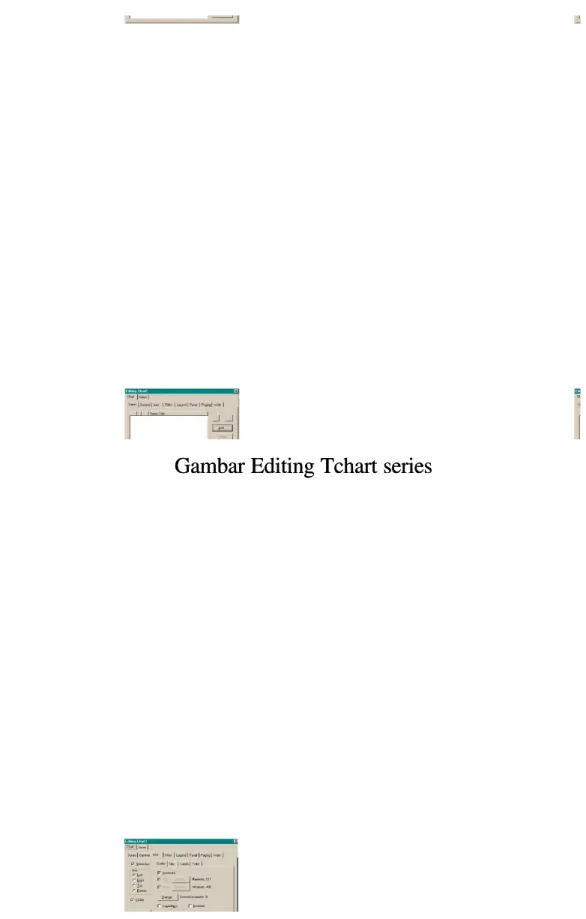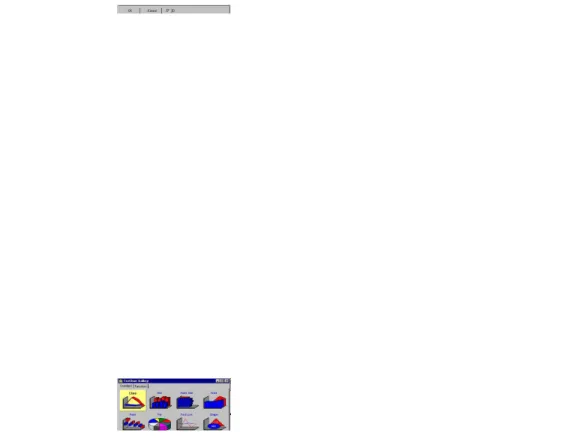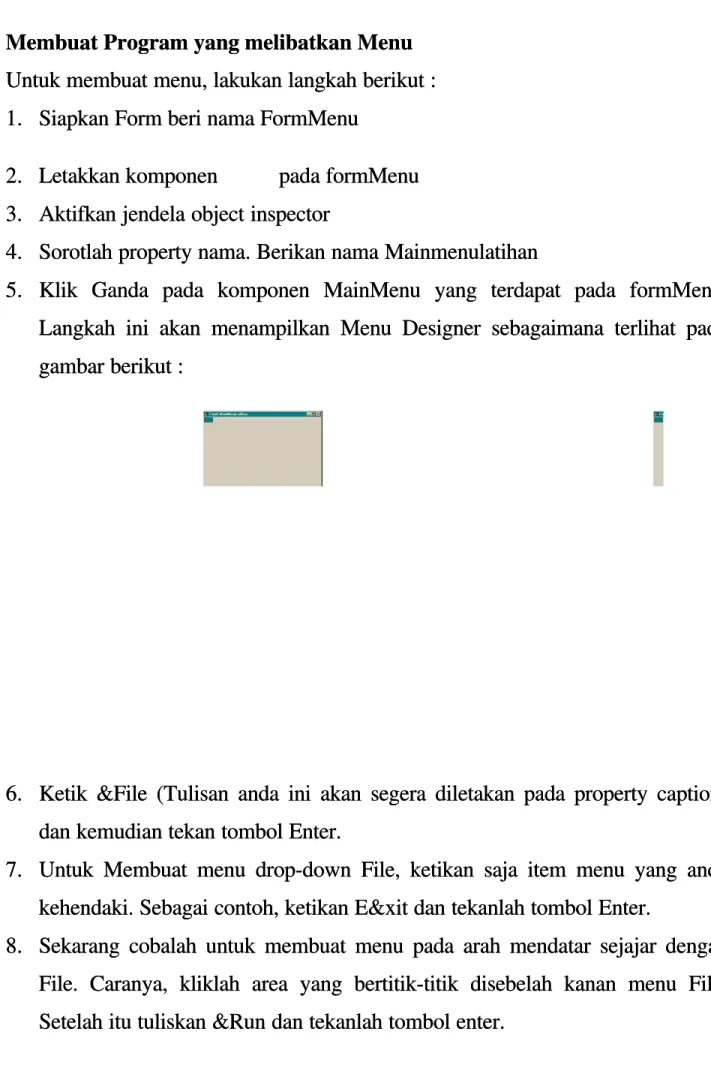Edisi Perdana 2003 Edisi Perdana 2003
PENDAHULUAN PENDAHULUAN
Delphi adalah sebuah Usaha pemograman Visual di dalam lingkungan Windows Delphi adalah sebuah Usaha pemograman Visual di dalam lingkungan Windows (Underwindows)
(Underwindows) yang menggunakan yang menggunakan bahasa Pascal bahasa Pascal sebagi compiler. Keberadaan sebagi compiler. Keberadaan bahasabahasa pemrograman Delphi tak dapat dipisahkan dari bahasa Turbo Pascal yang diluncurkan pemrograman Delphi tak dapat dipisahkan dari bahasa Turbo Pascal yang diluncurkan pada tahun 1983 oleh Borland International incorporation. Turbo Pascal memang pada tahun 1983 oleh Borland International incorporation. Turbo Pascal memang dirancang untuk dijalankan pada system operasi DOS yang merupakan system operasi dirancang untuk dijalankan pada system operasi DOS yang merupakan system operasi yang banyak digunakan pada saat itu.
yang banyak digunakan pada saat itu.
Sering dengan perkembangan jaman, dimana system operasi mulai bergeser ke Sering dengan perkembangan jaman, dimana system operasi mulai bergeser ke system operasi
system operasi Windows, maka Windows, maka Borland International incorporation merilis Borland International incorporation merilis Turbo PascalTurbo Pascal for Windows yang dijalankan dibawah system operasi Windows 3X
for Windows yang dijalankan dibawah system operasi Windows 3X
Pada tahun 1992 muncul bahasa pemograman baru bernama Borland Pascal Versi Pada tahun 1992 muncul bahasa pemograman baru bernama Borland Pascal Versi 7 yang merupakan penggabungan dari Turbo Pascal dan Turbo Pascal for Windows 7 yang merupakan penggabungan dari Turbo Pascal dan Turbo Pascal for Windows namun baru tersebut ternyata masih suit digunakan.
namun baru tersebut ternyata masih suit digunakan.
Trend penggunaan bahasa pemograman visual untuk membangun sebuah aplikasi Trend penggunaan bahasa pemograman visual untuk membangun sebuah aplikasi telah mendorong Borland membuat bahasa pemograman baru. Pada tahun 1995 telah mendorong Borland membuat bahasa pemograman baru. Pada tahun 1995 diperkenalkan ke pengguna komputer sebuah bahasa pemograman visual yang berbasis diperkenalkan ke pengguna komputer sebuah bahasa pemograman visual yang berbasis bahasa Pascal.
bahasa Pascal. Bahasa pemograman Bahasa pemograman baru tersebut diberi baru tersebut diberi nama nama Borland Delphi. SetahunBorland Delphi. Setahun kemudian versi kedua dari Delphi dilempar ke pasaran.
kemudian versi kedua dari Delphi dilempar ke pasaran. Borland international incorporation
Borland international incorporation berusaha menyempurnakan berusaha menyempurnakan bahasa Delphi bahasa Delphi iniini untuk
untuk semakin msemakin mempermudah penggunaannya. empermudah penggunaannya. Hampir Hampir setiap tahun setiap tahun Borland meBorland merilisrilis Delphi dengan versi terbaru yang terakhir keluar adalah Borland Delphi versi 7.
Delphi dengan versi terbaru yang terakhir keluar adalah Borland Delphi versi 7.
Penggunaan Delphi dapat mempersingkat waktu pemograman karena anda tidak Penggunaan Delphi dapat mempersingkat waktu pemograman karena anda tidak perlu lagi
perlu lagi menuliskan kode menuliskan kode program program yang yang rumit dan rumit dan panjang panjang untuk menggambar,untuk menggambar, meletakkan dan mengatur komponen. Selain itu anda juga dapat menyusun aplikasi yang meletakkan dan mengatur komponen. Selain itu anda juga dapat menyusun aplikasi yang lebih
lebih interaktif. Delphi menyediakan cukup interaktif. Delphi menyediakan cukup banyak pilihan komponen banyak pilihan komponen interface aplikasi,interface aplikasi, antara lain berupa tombol, menu drop-down, maupun menu pop-up kotak teks, radio antara lain berupa tombol, menu drop-down, maupun menu pop-up kotak teks, radio button dibutuhkan dengan klik mouse, mengatur tampilan kemudian menuliskan sedikit button dibutuhkan dengan klik mouse, mengatur tampilan kemudian menuliskan sedikit kode program, maka aplikasi anda siap dijalankan.
kode program, maka aplikasi anda siap dijalankan.
Sebelum kita memulai Delphi, kita harus mengistalasi program delphinya Sebelum kita memulai Delphi, kita harus mengistalasi program delphinya
Borland ini selalu menjaga kompatibilitas antar versinya. Untuk menginstalasi Delphi Borland ini selalu menjaga kompatibilitas antar versinya. Untuk menginstalasi Delphi cukup mudah, tinggal mengikuti petunjuk yang diberikan pada tampilan di layer. Sesudah cukup mudah, tinggal mengikuti petunjuk yang diberikan pada tampilan di layer. Sesudah Delphi terinstalasi pada computer, kita bisa memulai mengenal dahulu apa itu Delphi ? Delphi terinstalasi pada computer, kita bisa memulai mengenal dahulu apa itu Delphi ? kelompok bahasa pemograman apa ? Delphi adalah compiler / penterjemah bahasa kelompok bahasa pemograman apa ? Delphi adalah compiler / penterjemah bahasa Delphi ( awalny dari pascal ) yang merupakan bahasa tingkat tinnggi sekelas dengan Delphi ( awalny dari pascal ) yang merupakan bahasa tingkat tinnggi sekelas dengan Basic, C. bahasa pemograman di Delphi disebut bahasa procedural artinya bahasa / Basic, C. bahasa pemograman di Delphi disebut bahasa procedural artinya bahasa / sintaknya mengikuti urutan tertentu / prosedur. Ada jenis pemograman nonprocedural sintaknya mengikuti urutan tertentu / prosedur. Ada jenis pemograman nonprocedural seperti pemograman untuk kecerdasan buatan seperti bahasa prolog. Delphi termasuk seperti pemograman untuk kecerdasan buatan seperti bahasa prolog. Delphi termasuk keluarga visual sekelas visual basic, visual C, artinya perintah-perintah untuk membuat keluarga visual sekelas visual basic, visual C, artinya perintah-perintah untuk membuat objek apa yang ingin dimasukkan kedalam form / window, lalu tingkah laku objek objek apa yang ingin dimasukkan kedalam form / window, lalu tingkah laku objek tersebut saat menerima event / aksi tinggal dibuat programnya. Delphi merupakan bahasa tersebut saat menerima event / aksi tinggal dibuat programnya. Delphi merupakan bahasa berorentasi objek, artinya nama objek, property dan methode / procedure dikemas berorentasi objek, artinya nama objek, property dan methode / procedure dikemas menjadi satu kemasan ( encapsulate ).
menjadi satu kemasan ( encapsulate ).
Sebelum mempelajari ketiga struktur pemograman ada baiknya kenali dulu Sebelum mempelajari ketiga struktur pemograman ada baiknya kenali dulu tampilan IDE, yang merupakan editor dan tools untuk membuat program Delphi. Pada tampilan IDE, yang merupakan editor dan tools untuk membuat program Delphi. Pada IDE akan ditampilkan form baru yang merupakan aplikasi / program window yang akan IDE akan ditampilkan form baru yang merupakan aplikasi / program window yang akan dibuat.
dibuat.
Aplikasi / program berbasis windows sering disebut jendela ( window ). Aplikasi / program berbasis windows sering disebut jendela ( window ). Bagaimana membuat aplikasi berbasis windows ( berbasis grafik dan bukan berbasis teks Bagaimana membuat aplikasi berbasis windows ( berbasis grafik dan bukan berbasis teks seperti pada DOS ) ? caranya dengan membuat sebuah form. Pada pemograman berbasis seperti pada DOS ) ? caranya dengan membuat sebuah form. Pada pemograman berbasis windows, kita akan diperhadapkan pada satu atau beberapa jendela yang nampak windows, kita akan diperhadapkan pada satu atau beberapa jendela yang nampak dihadapan kita. Jendela ini dalam Delphi disebut juga dengan form.
dihadapan kita. Jendela ini dalam Delphi disebut juga dengan form.
Delphi adalah sebuah perangkat lunak ( bahasa pemograman ) untuk membuat Delphi adalah sebuah perangkat lunak ( bahasa pemograman ) untuk membuat program / aplikasi computer berbasis windows. Delphi merupakan bahasa pemograman program / aplikasi computer berbasis windows. Delphi merupakan bahasa pemograman berbasis objek, artinya semua komponen yang ada merupakan objek-objek. Cirri sebuah berbasis objek, artinya semua komponen yang ada merupakan objek-objek. Cirri sebuah objek adalah memiliki nama, property, dan method / procedure. Delphi disebut juga objek adalah memiliki nama, property, dan method / procedure. Delphi disebut juga
visual programming
visual programming artinya komponen-komponen yang ada tidak hanya berupa teks (artinya komponen-komponen yang ada tidak hanya berupa teks ( yang sebenarnya program kecil ) tetapi muncul berupa gambar-gambar.
BAB II
BAB II
MENJALANKAN BORLAND DELPHI
MENJALANKAN BORLAND DELPHI
Didalam bab ini akan dibahas : Didalam bab ini akan dibahas :
Tampilan IDETampilan IDE
Menu Beserta Menu Pull DownMenu Beserta Menu Pull Down
SpeedbarSpeedbar
Component Palette Berikut Tab Properties dan EventComponent Palette Berikut Tab Properties dan Event
Editor CodeEditor Code
Delpi menyediakan fasilitas yang lengkap membangun suatu program aplikasi, di Delpi menyediakan fasilitas yang lengkap membangun suatu program aplikasi, di antaranya adalah IDE (
antaranya adalah IDE ( 00).Dengan IDE maka Anda akan sangat terbantu karena semua).Dengan IDE maka Anda akan sangat terbantu karena semua kebutuhan pemograman telah disediakan dalam satu tampilan. IDE Delphi terdiri dari kebutuhan pemograman telah disediakan dalam satu tampilan. IDE Delphi terdiri dari
Menu, Speedbar, Component Palette, Object Inspector, Form
Menu, Speedbar, Component Palette, Object Inspector, Form, dan, dan Editor CodeEditor Code.. Semua itu akan Anda dapatkan pada saat pertama kali membuka Delphi; seperti anda Semua itu akan Anda dapatkan pada saat pertama kali membuka Delphi; seperti anda lihat pada gambar
lihat pada gambar
Gambar
Gambar 2.1.Tampilan Program 2.1.Tampilan Program DelphiDelphi
MENGENAI IDE DELPHI MENGENAI IDE DELPHI
Berikut adalah penjelasan dari masing-masing bagian dari IDE Delphi, diawali dengan Berikut adalah penjelasan dari masing-masing bagian dari IDE Delphi, diawali dengan dengan penjelasan dari menu.
dengan penjelasan dari menu.
MENU MENU
Gambar 2.2. Menu Bar Gambar 2.2. Menu Bar
Menu ini akan Anda butuhkan selama merancang, Membangun dan menjalankan Menu ini akan Anda butuhkan selama merancang, Membangun dan menjalankan program aplikasi. Saat anda ,membutuhkan Delphi, disediakan sepuluh menu, yaitu program aplikasi. Saat anda ,membutuhkan Delphi, disediakan sepuluh menu, yaitu
File, Edit, Search, View, Project, Run, Component, Database, Tool
File, Edit, Search, View, Project, Run, Component, Database, Tools dans dan HelpHelp.. Masing-masing menu memiliki menu pull down yang berisikan perintah-perintah. Masing-masing menu memiliki menu pull down yang berisikan perintah-perintah. Berikut ini akan di bahas beberapa menu yang ada.
Berikut ini akan di bahas beberapa menu yang ada.
Menu File
Menu File
Menu file terdiri dari : Menu file terdiri dari :
NewNew, untuk membuka kotak dialog, untuk membuka kotak dialog New ItemsNew Items yang berisi obyek yang tersimpan yang berisi obyek yang tersimpan
dalam Object Repository dan Wizard untuk membuka obyek baru dalam Object Repository dan Wizard untuk membuka obyek baru
New ApplicationNew Application, untuk membuat project baru termasuk sebuah form kosong,, untuk membuat project baru termasuk sebuah form kosong,
unit dan project file unit dan project file
New FormNew Form, untuk , untuk membuat sebuah membuat sebuah form kosong form kosong dan akan dan akan ditambahkan ditambahkan keke
project yang sedang dibuka project yang sedang dibuka
New FrameNew Frame, untuk membuat sebuah frame kosong dan akan ditambahkan ke, untuk membuat sebuah frame kosong dan akan ditambahkan ke
project yang sedang dibuka project yang sedang dibuka
OpenOpen, untuk memanggil project, form, unit atau file text (, untuk memanggil project, form, unit atau file text ( pada pada Editor Editor Code)Code)
yang telah ada sebelumnya. yang telah ada sebelumnya.
Open ProjectOpen Project, untuk memanggil project yang sudah ada., untuk memanggil project yang sudah ada.
SaveSave, untuk menyimpan file yang sedang aktif saat ini dengan nama yang sedang, untuk menyimpan file yang sedang aktif saat ini dengan nama yang sedang
tersedia. tersedia.
Save ASSave AS, untuk menyimpan fele aktif saat ini dengan menggunakan nama baru,, untuk menyimpan fele aktif saat ini dengan menggunakan nama baru,
termasuk menyimpan perubahan pada projek fele. termasuk menyimpan perubahan pada projek fele.
Save Poject AS, untuk menyimpan Project yang sedang dibuka dengan namaSave Poject AS, untuk menyimpan Project yang sedang dibuka dengan nama
baru baru
Save AllSave All, untuk menyipan semua file yang saat ini dibuka termasuk project dan, untuk menyipan semua file yang saat ini dibuka termasuk project dan
modulnya. modulnya.
Close AllClose All, untuk menutup semua file yang dibuka saat ini., untuk menutup semua file yang dibuka saat ini.
Use UnitUse Unit, untuk menambahkan unit yang dipilih ke klauasa Uses dari Modul, untuk menambahkan unit yang dipilih ke klauasa Uses dari Modul
yang aktif. yang aktif.
PrintPrint, untuk mencetak file yang , sedang aktif saat ini, untuk mencetak file yang , sedang aktif saat ini
ExitExit, Untuk menutup semua project yang terbuka dan keluar dari Delphi., Untuk menutup semua project yang terbuka dan keluar dari Delphi.
Menu Edit
Menu Edit
Menu Edit terdiri dari : Menu Edit terdiri dari :
Undo,Undo, untuk membatalkan perintah terakhir yang telah dilakukan untuk membatalkan perintah terakhir yang telah dilakukan
RedoRedo, untuk mengulang perintah terakhir yang telah dilakukan ., untuk mengulang perintah terakhir yang telah dilakukan .
CuCut, untuk menghapus data terpilih (teks atau komponen), dan memindahkannyat, untuk menghapus data terpilih (teks atau komponen), dan memindahkannya
ke clipboard . ke clipboard .
CopyCopy, untuk mengadakan data terpilih, dan menyimpan hasilnya ke clipboard., untuk mengadakan data terpilih, dan menyimpan hasilnya ke clipboard.
PastePaste, untuk mengadakan data terpilih di dalam cipboard ke lokasi kursor berada, untuk mengadakan data terpilih di dalam cipboard ke lokasi kursor berada
saat itu. saat itu.
DeleteDelete, untuk menghapus data terpilih (teks atau komponen)., untuk menghapus data terpilih (teks atau komponen).
Select AllSelect All, untuk memelih semua komponen yang ada didalam form aktif ., untuk memelih semua komponen yang ada didalam form aktif .
Align to GridAlign to Grid, untuk meratakan tampil;an komponen terpilih dengan di Bantu, untuk meratakan tampil;an komponen terpilih dengan di Bantu
garis-garis (grid). garis-garis (grid).
Bring to FrontBring to Front, untuk meletakkan komponen terpilih kebagian paling depan/atas, untuk meletakkan komponen terpilih kebagian paling depan/atas
dari semua komponen yang ada dalam sedbuah form. dari semua komponen yang ada dalam sedbuah form.
Send to BackSend to Back, untuk meletakkan komponen terpilih ke bagian paling belakang/, untuk meletakkan komponen terpilih ke bagian paling belakang/
bawah dari semua yang ada dalam sebuah form bawah dari semua yang ada dalam sebuah form
AlignAlign, ntuk mengatur perantara penulis atau letak komponen dalam posisi, ntuk mengatur perantara penulis atau letak komponen dalam posisi
Vertikal maupun horizontal. Vertikal maupun horizontal.
Size untuk mengatur ukuran lebar dan tinggi suatu obyek.Size untuk mengatur ukuran lebar dan tinggi suatu obyek.
Scale, untuk mengatur ulang semua komponen berikut form-nya agar memilikiScale, untuk mengatur ulang semua komponen berikut form-nya agar memiliki
ukuran yang proporsional ukuran yang proporsional
Tab OrderTab Order, untuk mengatur urutan order dari komponen-komponen dalam form., untuk mengatur urutan order dari komponen-komponen dalam form.
Flip Children, untuk membalikkan kontrol tampilan ke dalam sebuah mirrorFlip Children, untuk membalikkan kontrol tampilan ke dalam sebuah mirror
Image dari kanan ke keri Image dari kanan ke keri
Lock ControlsLock Controls, untuk mengamankan posisi komponen pada form yang aktif, untuk mengamankan posisi komponen pada form yang aktif
sehingga komponen tidak dapat dipindah ataupun diubah ukurannya dengan sehingga komponen tidak dapat dipindah ataupun diubah ukurannya dengan mouse, kecuali menggunakan Object Inspector.
mouse, kecuali menggunakan Object Inspector.
Add to InterfaceAdd to Interface, untuk menentukan sebuah metode baru,event atau properti, untuk menentukan sebuah metode baru,event atau properti
untuk sebuah komponen ActiveX. untuk sebuah komponen ActiveX.
Menu Search
Menu Search
Menu Search terdiri dari : Menu Search terdiri dari :
FindFind, untuk medncari teks yang diinginkan dalam suatu program, untuk medncari teks yang diinginkan dalam suatu program
Find in FilesFind in Files, untuk pencarian suatu teks tertentu dan menampilkannya satu, untuk pencarian suatu teks tertentu dan menampilkannya satu
persatu dalam jendela yang berada di bawah Editor Code. persatu dalam jendela yang berada di bawah Editor Code.
Replace,Replace, Untuk mencari teks tertentu dan menggantinya dengan teks lain dalam Untuk mencari teks tertentu dan menggantinya dengan teks lain dalam
program secara menyeluruh. program secara menyeluruh.
Search AgainSearch Again, untuk mengulang perintah, untuk mengulang perintah FindFind maupun Replace. maupun Replace.
Incremental SearchIncremental Search, untuk mencari teks tertentu tanpa melalui kotak dialog, untuk mencari teks tertentu tanpa melalui kotak dialog
Find. Find.
Go to Line NumberGo to Line Number, untuk meloncat ke suatu basis tertentu dalam program., untuk meloncat ke suatu basis tertentu dalam program.
Find ErrorFind Error, untuk mencari alamat dari kesalahan terbaru saat run-time., untuk mencari alamat dari kesalahan terbaru saat run-time.
Browse SymbolBrowse Symbol, untuk menampilkan deklarasi symbol yang digunakan melalui, untuk menampilkan deklarasi symbol yang digunakan melalui
Object Browser. Object Browser.
Menu View
Menu View
Menu View terdiri dari : Menu View terdiri dari :
•
• Project ManagerProject Manager, untuk menampilkan jendela, untuk menampilkan jendela Project ManagerProject Manager dan dan
menampilkan daftar unit berikut form yang terkait menampilkan daftar unit berikut form yang terkait
•
• Translation manager, untuk menampilkan jendela Translation Manager.Translation manager, untuk menampilkan jendela Translation Manager. •
• Object Inspector, untuk membuka dan mengaktifkan jendela object Inspector.Object Inspector, untuk membuka dan mengaktifkan jendela object Inspector. •
• To-Do List, untuk memperlihatkan daftar To-Do yang berhubungan denganTo-Do List, untuk memperlihatkan daftar To-Do yang berhubungan dengan
project yang sedang aktif. project yang sedang aktif.
•
• Alingment Palette, untuk menampilkan plat alignment yang mengatur peletakanAlingment Palette, untuk menampilkan plat alignment yang mengatur peletakan
komponen dalam form. komponen dalam form.
•
• Browser, untuk menampikan jendela, project Browser, sehingga dapat melihatBrowser, untuk menampikan jendela, project Browser, sehingga dapat melihat
symbol dari project Anda, atau daftar unit-unit yang digunakan dalam project symbol dari project Anda, atau daftar unit-unit yang digunakan dalam project Anda.
Anda.
•
• Explorer, untuk menampilkan jendela code Ecplorer. Sebagai default jendela iniExplorer, untuk menampilkan jendela code Ecplorer. Sebagai default jendela ini
terletak di sebelah kiri jendela Editor Code. terletak di sebelah kiri jendela Editor Code.
•
• Component List, untuk menampilkan kotak dialog Components.Component List, untuk menampilkan kotak dialog Components. •
• Windows List, untuk menampilkan daftar jendela-jendela yang saat ini sedangWindows List, untuk menampilkan daftar jendela-jendela yang saat ini sedang
dibuka. dibuka.
•
• Debug Debug Windows, untuk Windows, untuk menampilkan menampilkan submenu Debugger.submenu Debugger. •
• Desktops, untuk menampilkan, menyimpan maupun menghapus tampilan desktopDesktops, untuk menampilkan, menyimpan maupun menghapus tampilan desktop
yang berbeda. yang berbeda.
•
• Toggle form/Unit, untuk berpindah antar form dan unit yang aktif.Toggle form/Unit, untuk berpindah antar form dan unit yang aktif. •
• Units, untuk menampilkan kotak Units, untuk menampilkan kotak dialog Viw Unit dialog Viw Unit tempat Anda tempat Anda dapat membukadapat membuka
file
file atau unit dari atau unit dari suatu project yang suatu project yang sedang aktif.sedang aktif.
•
• Forms, untuk membuka kotak dialog Forms, untuk membuka kotak dialog Viw Form yViw Form yang berisi daftar form yang adaang berisi daftar form yang ada
dalam project yang sedang dibuka. dalam project yang sedang dibuka.
•
• Type Library, untuk membuka editor jendela Type Library.Type Library, untuk membuka editor jendela Type Library. •
• New Edit New Edit Windows, Windows, untuk membuka untuk membuka sebuah Editor Code sebuah Editor Code baru.baru. •
• Toolbars, Toolbars, untuk untuk menampilkan menampilkan atau atau menghilangkan menghilangkan suatu suatu toolbar toolbar maupunmaupun
komponen plat. komponen plat.
Menu Project :
Menu Project :
Menu Project terdiri dari : Menu Project terdiri dari :
•
• Add to project, untuk menambahkan suatu file ke project.Add to project, untuk menambahkan suatu file ke project. •
• Remove vroom Project, untuk menghilangkan suatu file dari dalam project.Remove vroom Project, untuk menghilangkan suatu file dari dalam project. •
• Import Type Library, untuk mengimpor sebuah tipe library ke dalam project.Import Type Library, untuk mengimpor sebuah tipe library ke dalam project.
Add to Repository, untuk menambahkan sebuah project tertentu ke dalam Add to Repository, untuk menambahkan sebuah project tertentu ke dalam
•
• Languages, untuk menambah, mengurangi, memperbaharui sumber DLLs,Languages, untuk menambah, mengurangi, memperbaharui sumber DLLs,
serta memilih suatu cara pengetesan. serta memilih suatu cara pengetesan.
•
• Add New Project, untuk membuka kotak dialog New Items, yang bersisikanAdd New Project, untuk membuka kotak dialog New Items, yang bersisikan
wizard dan obyek yang tersimpan dalam Obcejt repository, untuk tambahakan wizard dan obyek yang tersimpan dalam Obcejt repository, untuk tambahakan ke dalam project.
ke dalam project.
•
• Add Existing project, untuk membuka kotak dialog open project yangAdd Existing project, untuk membuka kotak dialog open project yang
digunakan untuk
digunakan untuk menambahkan sebuah menambahkan sebuah projet projet yang yang sudah pernah sudah pernah ada keada ke project aktif.
project aktif.
•
• Compile project, untuk mengkomplikasi file-file dalam project yang aktifCompile project, untuk mengkomplikasi file-file dalam project yang aktif
yang telah mengalami perubahan. yang telah mengalami perubahan.
•
• Build project, Build project, untuk untuk menglompilasi file-file dalam menglompilasi file-file dalam project baik project baik yang yang belumbelum
atau sudah lemgalai perubahan. atau sudah lemgalai perubahan.
•
• Syntax Check project, untuk mengkompilasi project tanpoa mengeksekusinya.Syntax Check project, untuk mengkompilasi project tanpoa mengeksekusinya. •
• Compile All Projects, untuk mengkompilasi beberapa Source Code yang telahCompile All Projects, untuk mengkompilasi beberapa Source Code yang telah
berubah
berubah sejak sejak proses kompilasi proses kompilasi terakhir dalam terakhir dalam semua semua project project di di projectproject group.
group.
•
• Build All projects, untuk mengkompilasi semua file dalam project group tanpaBuild All projects, untuk mengkompilasi semua file dalam project group tanpa
memperhatikan apakah ada Source Code yang telah berubah memperhatikan apakah ada Source Code yang telah berubah
•
• Options, untuk menampilkan kotak dialog project options dalam mengaturOptions, untuk menampilkan kotak dialog project options dalam mengatur
pilihan untuk proses kompilasi, lingking, dengan fault form, veri dari pilihan untuk proses kompilasi, lingking, dengan fault form, veri dari informasi
informasi dan dan sebagainya.sebagainya.
Menu Run :
Menu Run :
Menu Run terdiri dari : Menu Run terdiri dari :
•
• Run, untuk mengkompilasi dan mengeksekusi suatu aplikasi.Run, untuk mengkompilasi dan mengeksekusi suatu aplikasi. •
• Attach to Process, untuk menyediakan daftar dari jalannya proses Run,Attach to Process, untuk menyediakan daftar dari jalannya proses Run,
sehingga dapat dicari letak kesalahannya. sehingga dapat dicari letak kesalahannya.
•
• Parameters, untuk mengatur parameter startup pada aplikasi Anda.Parameters, untuk mengatur parameter startup pada aplikasi Anda. •
• Step Over, untuk mengeksekusi program suatu baris tiap waktu denganStep Over, untuk mengeksekusi program suatu baris tiap waktu dengan
melewatkan rutin program. melewatkan rutin program.
•
• Trace Into, berfungsi untuk mengeksekusi program suatu baris tiap wkatuTrace Into, berfungsi untuk mengeksekusi program suatu baris tiap wkatu
tanpa melewatkan rutin program. tanpa melewatkan rutin program.
•
• Trace to nes Source line, untuk mengeksekusi program, dan berhenti padaTrace to nes Source line, untuk mengeksekusi program, dan berhenti pada
baris eksekusi
baris eksekusi selanjutnya dalam selanjutnya dalam Sourfe Code Sourfe Code tersebut.tersebut.
•
• Run To Run To Cursor, Cursor, untuk menjalankan program sampai untuk menjalankan program sampai pada baris dimana pada baris dimana kursorkursor
ditempatkan pada editor code. ditempatkan pada editor code.
•
• Run Until Return, untuk menjalankan program sampai proses eksekusiRun Until Return, untuk menjalankan program sampai proses eksekusi
kembali dari menjalankan suatu rutin program. kembali dari menjalankan suatu rutin program.
•
• Show Execution Point, untuk memperlihatkan posisi kursor pada jendela editShow Execution Point, untuk memperlihatkan posisi kursor pada jendela edit
saat proses eksekusi berlangsung. saat proses eksekusi berlangsung.
•
• Program Pause, untuk menghentikan sementara proses eksekusi suatuProgram Pause, untuk menghentikan sementara proses eksekusi suatu
program. program.
•
• Program Reset, untuk mengakhiri jalannya suatu program dan menghapusnyaProgram Reset, untuk mengakhiri jalannya suatu program dan menghapusnya
dari memori komputer. dari memori komputer.
•
• Insspect, untuk membuka sebuah jendela inspector yang digunakan untukInsspect, untuk membuka sebuah jendela inspector yang digunakan untuk
memasukkan item yang ingin diperiksa. memasukkan item yang ingin diperiksa.
•
• Evaluate?Modify, untuk menampilkan kotak dialog Evaluate/MoEvaluate?Modify, untuk menampilkan kotak dialog Evaluate/Mo •
• Dify ketika mengevaluasi atau mengubah nilai ekspresi yang sudah adaDify ketika mengevaluasi atau mengubah nilai ekspresi yang sudah ada
sebelumnya. sebelumnya.
•
• Add Watch, Add Watch, untuk membuka untuk membuka kotak dialog kotak dialog Watch Properties Watch Properties untuk membuatuntuk membuat
dan memodifikasi ekspresi pengawasan (Watcher). dan memodifikasi ekspresi pengawasan (Watcher).
•
Menu Component
Menu Component
Menu Component terdiri dari : Menu Component terdiri dari :
•
• New Component, untuk membuka New Component, untuk membuka jendela jendela Com ponent Ecpart.Com ponent Ecpart. •
• Install component, untuk menginstal suatu komponen ke dalam tab yangInstall component, untuk menginstal suatu komponen ke dalam tab yang
sudah
sudah ada ada atau atau pada pada tab tab baru.baru.
•
• Import Import ActiveX ActiveX Control, Control, untuk untuk menambahkan menambahkan tipe tipe kontrol. kontrol. Activex Activex padapada
project Delphi Anda. project Delphi Anda.
•
• Create Component Template, untuk mengatur komponen dan menyimpannyaCreate Component Template, untuk mengatur komponen dan menyimpannya
sebagai
sebagai template dengan template dengan halaman komponen halaman komponen palet terdiri, dudul palet terdiri, dudul tab Plattetab Platte baru, dan ikon yang dapat ditentukan sendiri.
baru, dan ikon yang dapat ditentukan sendiri.
•
• Install Packages, untuk menginstall paket tertentu yang diinginkan dalamInstall Packages, untuk menginstall paket tertentu yang diinginkan dalam
project. project.
•
• Configure Configure Platte, Platte, untuk untuk menentukan menentukan penampilan penampilan jendela jendela Component Component Palatte.Palatte.
Ada
Ada boleh boleh menamai menamai kembali kembali (rename) (rename) masing-masing masing-masing halaman halaman tab tab plate,plate, menambah atau mengurangi, bahan mengatur urutan dari halaman tab pallete menambah atau mengurangi, bahan mengatur urutan dari halaman tab pallete maupun komponen-komponen didalamnya.
maupun komponen-komponen didalamnya.
Menu Database
Menu Database
Menu Database terdiri dari : Menu Database terdiri dari :
•
• Explore, untuk membuka Explore, untuk membuka dabatase dabatase Ecplorer atau Ecplorer atau SQL SQL Exploler. KeduaExploler. Kedua
perangkat ini
perangkat ini dapat menampilkan membuat dapat menampilkan membuat maupun mengedit maupun mengedit data data dan BEDdan BED Aliansi.
Aliansi.
•
• SQL Monitor, untuk membuka SQL Monitor, untuk memonitor alokasiSQL Monitor, untuk membuka SQL Monitor, untuk memonitor alokasi
sumber SQL dan melihat statemen pemenggilan actual yang dibut=at melalui sumber SQL dan melihat statemen pemenggilan actual yang dibut=at melalui SQL Link ke remot server atau melalui soket ODBC ke sebuah sumber data SQL Link ke remot server atau melalui soket ODBC ke sebuah sumber data ODBC.
ODBC. Form
Form Wizaard, untuk menciptakan sebuah Wizaard, untuk menciptakan sebuah form yang akan form yang akan menampikan data darimenampikan data dari datagbase local
Menu tools
Menu tools
Menu tools terdiri dari : Menu tools terdiri dari :
•
• Environment options, untuk membuka kotak dialog yang dapat mengatur konfigurasiEnvironment options, untuk membuka kotak dialog yang dapat mengatur konfigurasi
IDE yang diinginkan, dan mengatur komponen palet. IDE yang diinginkan, dan mengatur komponen palet.
•
• Editpr option, untuk mengatur pilihan konfigurasi editor.Editpr option, untuk mengatur pilihan konfigurasi editor. •
• Debugger options, untuk mengatur pemilihan proses pencarian kesalahanDebugger options, untuk mengatur pemilihan proses pencarian kesalahan
(debugging). (debugging).
•
• Repository, untuk menambah, menghapus atau memberi nama kembali (rename)Repository, untuk menambah, menghapus atau memberi nama kembali (rename)
halaman dalam object repotory halaman dalam object repotory
•
• Translation repository, untuk menyimpan dan memperbaiki salinan/terjemahan stringTranslation repository, untuk menyimpan dan memperbaiki salinan/terjemahan string
ketika anda bekerja dengan translation manager. ketika anda bekerja dengan translation manager.
•
• Configure tools, untuk menampilkan kotak dialog tools options, yang digunakanConfigure tools, untuk menampilkan kotak dialog tools options, yang digunakan
untuk menambah, menghapus, atau mengedit peritah pada menu tools. untuk menambah, menghapus, atau mengedit peritah pada menu tools.
•
• Database desktop, untuk membuat, melihat, mengurutkan, memodifikasi danDatabase desktop, untuk membuat, melihat, mengurutkan, memodifikasi dan
membuat query pada suatu table dengan memakai fomat paradox, dBASE dan SQL. membuat query pada suatu table dengan memakai fomat paradox, dBASE dan SQL.
•
• Package collection editor, untuk membuat dan mengedit package collection. PackagePackage collection editor, untuk membuat dan mengedit package collection. Package
collection adalah cara mengasikkan untuk menyatukan (membundel) paket berikut collection adalah cara mengasikkan untuk menyatukan (membundel) paket berikut file yang berhubungan untuk didistribusikan pada bahasa pemrogaman (developer) file yang berhubungan untuk didistribusikan pada bahasa pemrogaman (developer) lain.
lain.
•
• Image editor, untuk membuat dan mengedit file sumber, file ikon, file bitmap dan fileImage editor, untuk membuat dan mengedit file sumber, file ikon, file bitmap dan file
kursor untuk digunakan dalam aplikasi. kursor untuk digunakan dalam aplikasi.
Menu help
Menu help
Menu help terdiri dari : Menu help terdiri dari :
•
• Delphi help, untuk membuka kotak dialog help topics Delphi yang memuatDelphi help, untuk membuka kotak dialog help topics Delphi yang memuat
tab/halaman (contents, index atau find) yang terakhir digunakan. tab/halaman (contents, index atau find) yang terakhir digunakan.
•
• Delphi tools, untuk membuka kotak dialog help topics pada file Delphi productivityDelphi tools, untuk membuka kotak dialog help topics pada file Delphi productivity
tools help, yang dibuka adalah tab yang terakhir digunakan. tools help, yang dibuka adalah tab yang terakhir digunakan.
•
• Borland home Borland home page, untuk membuka page, untuk membuka web browser web browser Anda dan Anda dan langsung dihubungkanlangsung dihubungkan
dengan Borland World Wide Web site. dengan Borland World Wide Web site.
•
• Delphi Home Delphi Home Page, untuk membuka Page, untuk membuka web browser web browser Anda dan Anda dan langsung dihubungkanlangsung dihubungkan
dengan Borland
dengan Borland World Wide World Wide Web site.Web site.
•
• Delphi Home Page, unutk membuka web browser anda dan langsung dihubungkanDelphi Home Page, unutk membuka web browser anda dan langsung dihubungkan
dengan Delphi Web
dengan Delphi Web Page. Di sana Page. Di sana akan dipadatkan iformasi akan dipadatkan iformasi terbaru tentang Delphi,terbaru tentang Delphi, termasuk
termasuk des-kripsi fitur dan des-kripsi fitur dan produk-produk yang dapat produk-produk yang dapat didownload.didownload.
•
• Delphi Developer Support, unutk menghuungkan komputer secara langsung keDelphi Developer Support, unutk menghuungkan komputer secara langsung ke
alamat Borland World Wide Web Site pada halaman Developer Support, tempat alamat Borland World Wide Web Site pada halaman Developer Support, tempat informasi dan dukungan teknik serta pelayuanan lainnya disediakan.
informasi dan dukungan teknik serta pelayuanan lainnya disediakan.
•
• Delphi Direct, Delphi Direct, untuk meuntuk menghubungkan komputer nghubungkan komputer langsung langsung ke Dke Delphi Web elphi Web page,page,
tempat pendapatan
tempat pendapatan banyak banyak hal hal tentang cara tentang cara mendownload software, mendownload software, dan dan secarasecara otomatis
otomatis informasi informasi terbaru terbaru dari dari Delphi Delphi akan akan ditampilkan.ditampilkan.
•
• Customize, unutk menampilkan kotak dialog Open Help, yaitu satu fasilitas unutkCustomize, unutk menampilkan kotak dialog Open Help, yaitu satu fasilitas unutk
menentukan topik Help yang diinginkan, yang terdapat di dalam tab contents dan menentukan topik Help yang diinginkan, yang terdapat di dalam tab contents dan indez pada
indez pada kotak dialog kotak dialog Delphi help Delphi help TopicsTopics
•
• About, unutk menampilkan versi dan hak cipta (Copyright) dari Delphi.About, unutk menampilkan versi dan hak cipta (Copyright) dari Delphi.
SPEEDBAR
SPEEDBAR
•
• Speedbar merupakan Speedbar merupakan kelompok tombol ykelompok tombol yang digunakna ang digunakna untuk mengakses untuk mengakses perintah-
perintah-perintah dalam menu perintah-perintah-perintah-perintah tersebut akan sering digunakan pada saat perintah dalam menu perintah-perintah tersebut akan sering digunakan pada saat Anda menyusun program aplikasi. Pengelompokan ini akan memudahkan dan Anda menyusun program aplikasi. Pengelompokan ini akan memudahkan dan menghemat wkatu Anda untuk mengakses suatu perintah karena anda tidak perlu menghemat wkatu Anda untuk mengakses suatu perintah karena anda tidak perlu mencari pernitah-perintah tersebut
mencari pernitah-perintah tersebut dalam menu dalam menu Pulldown Pulldown yang yang belum tentu belum tentu dapatdapat langsung ditemukan.
langsung ditemukan.
•
• Berikut ini akan dijelaskan fungsi masing-masing tombol yang terdapat dalamBerikut ini akan dijelaskan fungsi masing-masing tombol yang terdapat dalam
speedbar. speedbar.
Gambar
New, untuk membuat objek baru. Fungsinya sama dengan menu file / new. New, untuk membuat objek baru. Fungsinya sama dengan menu file / new.
•
• Open file, menampilkan kotak dialog open, untuk memanggil objek, form, unit atauOpen file, menampilkan kotak dialog open, untuk memanggil objek, form, unit atau
file text yang telah ada. Tombol ini sama dengan menu file / open. file text yang telah ada. Tombol ini sama dengan menu file / open.
•
• Save, untuk menyimpan file yang aktif. Tombol ini sama dengan menu file/save.Save, untuk menyimpan file yang aktif. Tombol ini sama dengan menu file/save. •
• Save aal, untuk menyimpan semua file yang terbuka, termasuk project dan modulnya.Save aal, untuk menyimpan semua file yang terbuka, termasuk project dan modulnya.
Fungsinya sama dengan menu file/save all. Fungsinya sama dengan menu file/save all.
•
• Open project, untuk memanggil project yang sudah ada, sama dengan menu file/openOpen project, untuk memanggil project yang sudah ada, sama dengan menu file/open
project. project.
•
• Add file to project, untuk menambahkan file aktif ke dalam project yang sedangAdd file to project, untuk menambahkan file aktif ke dalam project yang sedang
dobuka. Tombol ini fungsinya sama dengan menu project/add to project. dobuka. Tombol ini fungsinya sama dengan menu project/add to project.
•
• Remove file from project, untuk menghapus suatu file dari project yang sudah dibuka.Remove file from project, untuk menghapus suatu file dari project yang sudah dibuka.
Tombol ini fungsinya sama dengan menu project/removal frim project. Tombol ini fungsinya sama dengan menu project/removal frim project.
•
• Help contents, untuk membuka kotak dialog Delphi help topics. Fungsinya samaHelp contents, untuk membuka kotak dialog Delphi help topics. Fungsinya sama
dengan menu help/Delphi help. dengan menu help/Delphi help.
•
• View unit, untuk menampilkan semua unti yang ada dalam project aktif. Jika dipilihView unit, untuk menampilkan semua unti yang ada dalam project aktif. Jika dipilih
salah satu unit, unit tersebut akan menjadi unit aktif. Fungsinya sama dngan menu salah satu unit, unit tersebut akan menjadi unit aktif. Fungsinya sama dngan menu view/units.
view/units.
•
• View form, untuk menampilkan semua form yang ada dalam project aktif. Jika dipilihView form, untuk menampilkan semua form yang ada dalam project aktif. Jika dipilih
salah satu form, form tersebut akan menjadi form aktif, sama dengan menu salah satu form, form tersebut akan menjadi form aktif, sama dengan menu view/form.
view/form.
•
• Toggle form/unit, untuk berpindah antaraform dan unti tang aktif. Fungsinya samaToggle form/unit, untuk berpindah antaraform dan unti tang aktif. Fungsinya sama
dengan menu view/toggle form/unit. dengan menu view/toggle form/unit.
•
• New form. Untuk membuat form berikut unit baru dan menambahkannya ke dalamNew form. Untuk membuat form berikut unit baru dan menambahkannya ke dalam
project yang aktif. Fungsi tombol ini sama dengan menu file/new form. project yang aktif. Fungsi tombol ini sama dengan menu file/new form.
•
• Run, utnuk mengkomplikasi dan mengeksekusi dengan aplikasi. Fungsi tombol iniRun, utnuk mengkomplikasi dan mengeksekusi dengan aplikasi. Fungsi tombol ini
sama dengan menu run/run. sama dengan menu run/run.
•
• Pause, untuk menghentikan sementara eksekusi program aplikasi. Fungsi tombol iniPause, untuk menghentikan sementara eksekusi program aplikasi. Fungsi tombol ini
sama dengan menu run/program pause. sama dengan menu run/program pause.
•
•
• Step over, untuk mengeksekusi kode program satu baris pada satu waktu, denganStep over, untuk mengeksekusi kode program satu baris pada satu waktu, dengan
melewatkan rutin program.
melewatkan rutin program. Fungsi tombol ini Fungsi tombol ini sama dengan sama dengan menu run/step over.menu run/step over. Speedver yang tersedia merupakan susunan default dari Delphi. Anda dapat menambah Speedver yang tersedia merupakan susunan default dari Delphi. Anda dapat menambah dan mengurangi tombol dalam speed bar sesuai keperluan dan keinginan anda.
dan mengurangi tombol dalam speed bar sesuai keperluan dan keinginan anda.
Untuk menambahkan suatu tombol perintah ke dalam speed barm caranya adalah sebagai Untuk menambahkan suatu tombol perintah ke dalam speed barm caranya adalah sebagai berikut :
berikut : 1.
1. Klin dan drag baris separator di antara speed bar dan component palette sampai cukupKlin dan drag baris separator di antara speed bar dan component palette sampai cukup ruang untuk meletakkan tombol baru.
ruang untuk meletakkan tombol baru. 2.
2. Klik kanan pada area speed bar sehingga muncul menu pop-up. Pilih items customize.Klik kanan pada area speed bar sehingga muncul menu pop-up. Pilih items customize. 3.
3. Selanjutnya akan muncul kotak dialog customize. Dalam ruang categies, klik salahSelanjutnya akan muncul kotak dialog customize. Dalam ruang categies, klik salah satu menu yang Anda inginkan.
satu menu yang Anda inginkan. 4.
4. Ruang Command akan menampilkan daftar perintah yang ada beserta tombolnya dariRuang Command akan menampilkan daftar perintah yang ada beserta tombolnya dari menu tersebut. Drag tombol perintah yang anda pilih ke area dalam speed bar.
menu tersebut. Drag tombol perintah yang anda pilih ke area dalam speed bar. Sedangkan untuk menghapus tombol dari dalam speedbar langkah-langkahnya adalah Sedangkan untuk menghapus tombol dari dalam speedbar langkah-langkahnya adalah sebagai berikut :
sebagai berikut : 1.
1. Klik kanan Klik kanan pada area speedbar pada area speedbar sehingga muncul menu sehingga muncul menu pop-up. Pilih item pop-up. Pilih item Customize.Customize. 2.
2. Muncul kotak dialog Customize, klik dan drag tombol yang akan dihapus keluar dariMuncul kotak dialog Customize, klik dan drag tombol yang akan dihapus keluar dari Speedbar.
Speedbar.
Apabila anda ingin mengembalikan ke susunan speedbar default, anda tinggal mengklik Apabila anda ingin mengembalikan ke susunan speedbar default, anda tinggal mengklik tombol reset default dalam kotak dialog Customize, atau lewat keyboard dengan menekan tombol reset default dalam kotak dialog Customize, atau lewat keyboard dengan menekan tombol Alt + R + secara bersamaan.
tombol Alt + R + secara bersamaan.
Component palette. Component palette.
Component palette adalah sekumpulan tab yang di dalamnya tersedia tombol-tombol Component palette adalah sekumpulan tab yang di dalamnya tersedia tombol-tombol komponen yang akan dipakai sebagai elemen apliaksi anda.
komponen yang akan dipakai sebagai elemen apliaksi anda.
Delphi menyediakan banyak sekali tab, di antaranyas tab standard, additional, data acces, Delphi menyediakan banyak sekali tab, di antaranyas tab standard, additional, data acces, dialog dan seterusnya. Anda tinggal mengklik judul tabnya untuk beralih dari suatu tab ke dialog dan seterusnya. Anda tinggal mengklik judul tabnya untuk beralih dari suatu tab ke tab lain.
tab lain.
Gambar
Berikut ini akan dijelaskan beberapa tab component palette beserta komponen yang Berikut ini akan dijelaskan beberapa tab component palette beserta komponen yang tersedia di dalamnya.
tersedia di dalamnya.
Tab standart. Tab standart.
Tab ini berisi komponen-komponen standar Windows, komponen-komponen terebut Tab ini berisi komponen-komponen standar Windows, komponen-komponen terebut dapat anda lihat di bawah ini.
dapat anda lihat di bawah ini.
Komponen yang ada di dalam tab standart adalah : Komponen yang ada di dalam tab standart adalah :
Gambar 2.5. Componen Pallete Tab Standar Gambar 2.5. Componen Pallete Tab Standar
•
• Framer, untuk membuka kotak dialog yang menampilkan daftar frame termasuk yangFramer, untuk membuka kotak dialog yang menampilkan daftar frame termasuk yang
ada pada project aktif saat ini. ada pada project aktif saat ini.
•
• Main menu, untu membuat menu pada form berikut menu pulldownnya.Main menu, untu membuat menu pada form berikut menu pulldownnya. •
• Poupmenu, untuk membuat menu pop-up dalam rorm dapat digunakan denganPoupmenu, untuk membuat menu pop-up dalam rorm dapat digunakan dengan
mengklik kanan mouse. mengklik kanan mouse.
•
• Label, untuk menampilkan satu baris area edit, pemakai dapat mengisi danLabel, untuk menampilkan satu baris area edit, pemakai dapat mengisi dan
memodifikasi data didalamnya. memodifikasi data didalamnya.
•
• Memo, untuk menampilkan beberapa baris area edit, di mana pemakai dapat mengisiMemo, untuk menampilkan beberapa baris area edit, di mana pemakai dapat mengisi
atau memodifikasi data di dalamnya atau memodifikasi data di dalamnya
•
• Button, untuk membuat kontrol tombol pushbuttonButton, untuk membuat kontrol tombol pushbutton •
• Check box, untuk membuat kontrol pilihan check box, dalam satu kelompok tombolCheck box, untuk membuat kontrol pilihan check box, dalam satu kelompok tombol
hanya dapat memilih lebih dari satu tombol. hanya dapat memilih lebih dari satu tombol.
•
• Radiobutton. Untuk membuat tombol radio. Dalam kelompok radio button, pemakaiRadiobutton. Untuk membuat tombol radio. Dalam kelompok radio button, pemakai
hanya dapat memilih satu tombol. hanya dapat memilih satu tombol.
•
• List box, untk membuat daftar pilihan, merupakan kombinasi dari kotak edit danList box, untk membuat daftar pilihan, merupakan kombinasi dari kotak edit dan
listbox, pemakai dapat mengetik untuk memasukkan pilihan. listbox, pemakai dapat mengetik untuk memasukkan pilihan.
•
• Scroll bar, untuk membuat tombol penggulung layar sehingga pemakai dapat melilhatScroll bar, untuk membuat tombol penggulung layar sehingga pemakai dapat melilhat
area lain dalam suatu form/daftar. area lain dalam suatu form/daftar.
•
• Radio group, untuk membuat kotak pengelompokan yang dan dapat berisi komponen-Radio group, untuk membuat kotak pengelompokan yang dan dapat berisi
komponen-komponen lain. komponen lain.
•
• Actionlist, untuk membuat daftar aksi yang memusatkan respon aplikasi pada aksiActionlist, untuk membuat daftar aksi yang memusatkan respon aplikasi pada aksi
pemakai. pemakai.
Tab additional Tab additional
Tab ini berisi komponen kontrol windows tertentu. Komponen-komponen tersebut dapat Tab ini berisi komponen kontrol windows tertentu. Komponen-komponen tersebut dapat anda lihat dibawah ini:
anda lihat dibawah ini:
Gambar 2.6. Tab Additional Gambar 2.6. Tab Additional Komponen yang ada di dalam tab additional adalah :
Komponen yang ada di dalam tab additional adalah :
•
• BitBtn, untuk membuat tombol yang dapat menampilkan gambar bitmap.BitBtn, untuk membuat tombol yang dapat menampilkan gambar bitmap. •
• Speedbutton, untuk membuat tombo, yang hanya dapat menampilkan sebuahSpeedbutton, untuk membuat tombo, yang hanya dapat menampilkan sebuah
glyph/gambar saja. Biasanya komponen ini dibuat toolbar dengan dikelompokkan glyph/gambar saja. Biasanya komponen ini dibuat toolbar dengan dikelompokkan dalam komponen panel.
dalam komponen panel.
•
• MaskEdit, untuk memasukkan tesk dengan pola tertentu yang anda tentukan.MaskEdit, untuk memasukkan tesk dengan pola tertentu yang anda tentukan.
Komponen ini hampir sama dengan komponen edit,. Komponen ini hampir sama dengan komponen edit,.
•
• StringGrid, untuk membuat grid yang menampilkan data teks dalam susunan barisStringGrid, untuk membuat grid yang menampilkan data teks dalam susunan baris
dan kolom dan kolom
•
• DrawGrid, untuk menampilkan gambar yang menampilkan data dalam susunaDrawGrid, untuk menampilkan gambar yang menampilkan data dalam susuna
kolom
kolom dan dan baris.baris.
•
• Image, untuk menampilkan gambar yang mempunyai format bitmap, ikon atauImage, untuk menampilkan gambar yang mempunyai format bitmap, ikon atau
metafile. metafile.
•
• Shape, untuk menggambarkan bentuk geometris, misalnya lingkaran, elips,Shape, untuk menggambarkan bentuk geometris, misalnya lingkaran, elips,
persedi panjang, bujur sangkar, persegi panjang dengan sudut lengkung dan bujur persedi panjang, bujur sangkar, persegi panjang dengan sudut lengkung dan bujur sangkar dengan sudut lengkung.
sangkar dengan sudut lengkung.
•
• Bevel, untuk membuat garis atau kotak tiga dimensiBevel, untuk membuat garis atau kotak tiga dimensi •
• Scroll Box, untuk membuat sebuah tempat yang dapat diatur ukurannya yangScroll Box, untuk membuat sebuah tempat yang dapat diatur ukurannya yang
secara otomatis menyertakan scroll bar bila dibutuhkan. secara otomatis menyertakan scroll bar bila dibutuhkan.
•
• Checklist box, untuk menampilkan daftar yang dapat digulung, mirip denganChecklist box, untuk menampilkan daftar yang dapat digulung, mirip dengan
komponen listbox, hanya saja tiap item dalam daftar mempunyai check box untuk komponen listbox, hanya saja tiap item dalam daftar mempunyai check box untuk diisi.
diisi.
•
• Splitter, untuk mengatur ukuran suatu kontrol saat runtime dengan cara klik danSplitter, untuk mengatur ukuran suatu kontrol saat runtime dengan cara klik dan
drag pada garis split. drag pada garis split.
•
• Statistic text, untuk menampilkan teks dalam form (hampir sama denganStatistic text, untuk menampilkan teks dalam form (hampir sama dengan
komponen label) hanya saja komponen ini memiliki window handle sendiri. komponen label) hanya saja komponen ini memiliki window handle sendiri.
•
• Controlbar, merupakan pengatur layout bagi komponen toolbar.Controlbar, merupakan pengatur layout bagi komponen toolbar. •
• Application Events, untuk memotong level event dari program aplikasi,Application Events, untuk memotong level event dari program aplikasi,
digunakan sebagai
digunakan sebagai aplikasi yang aplikasi yang menggunakan IDE, menggunakan IDE, atau atau event handler event handler yangyang terhubung dengan setiap form dalam program aplikasi.
terhubung dengan setiap form dalam program aplikasi.
•
• Cart, untuk mebnambah sebuah bagan (chart) dalam aplikasi program anda.Cart, untuk mebnambah sebuah bagan (chart) dalam aplikasi program anda.
Tab data access Tab data access
Tab ini berisi komponen-komponen untuk mengakses database. Tab ini berisi komponen-komponen untuk mengakses database.
Gambar 2.7. Componen Data Access Gambar 2.7. Componen Data Access
BAB III BAB III
MEMBUAT PROGRAM DENGAN DELPHI MEMBUAT PROGRAM DENGAN DELPHI
1.1
1.1 Membuat Sebuah FormMembuat Sebuah Form
Saat pertama kali anda masuk kedalam Delphi, anda akan dihadapkan pada sebuah Saat pertama kali anda masuk kedalam Delphi, anda akan dihadapkan pada sebuah form yang kosong yang akan dibuat secara otomatis. Form tersebut diberi nama form yang kosong yang akan dibuat secara otomatis. Form tersebut diberi nama
Form 1
Form 1. Form ini merupakan tempat bekerja untuk membuat antar muka pengguna.. Form ini merupakan tempat bekerja untuk membuat antar muka pengguna.
Gambar.3.1.Form kosong yang dibuat saat anda masuk Delphi Gambar.3.1.Form kosong yang dibuat saat anda masuk Delphi
1.2
1.2 Mengganti Nama Form dan Mengganti JudulMengganti Nama Form dan Mengganti Judul
Biasakan sebelum menjalankan program, sebaiknya beri nama form dan beri judul Biasakan sebelum menjalankan program, sebaiknya beri nama form dan beri judul sesuai dengan program yang kita buat. Delphi akan secara otomatis memberi nama sesuai dengan program yang kita buat. Delphi akan secara otomatis memberi nama Form 1, form 2, form 3, dst. Nama form tersebut kurang mengandung arti dan akan Form 1, form 2, form 3, dst. Nama form tersebut kurang mengandung arti dan akan menyulitkan bila form yang dibuat cukup banyak.
menyulitkan bila form yang dibuat cukup banyak.
Saat membuka Delphi pertama kali, nampak sebuah jendela
Saat membuka Delphi pertama kali, nampak sebuah jendela Object InspectorObject Inspector. Jika. Jika tidak muncul pilih menu
tidak muncul pilih menu ViewView / Oject Inspector atau tekan F11. / Oject Inspector atau tekan F11.
Pada object inspector ada dua buah halaman ( tab ) yaitu properties dan event. Pada object inspector ada dua buah halaman ( tab ) yaitu properties dan event. Propertie
Propertiess digunakan untuk mengganti properti ( kepemilikan ) sebuah objek atau digunakan untuk mengganti properti ( kepemilikan ) sebuah objek atau komponen. Sedangakan
komponen. Sedangakan eventevent digunakan untuk membuat procedure yang diaktifkan digunakan untuk membuat procedure yang diaktifkan ( triggered ) lewat sebuah event.
Gambar 3.2. Jendela Object Inspector untuk mengganti properti caption Gambar 3.2. Jendela Object Inspector untuk mengganti properti caption
Semua property diurutkan berdasarkan alpabetik, dan dapat juga diurutkan Semua property diurutkan berdasarkan alpabetik, dan dapat juga diurutkan berdasarkan kategori. Gantilah judul form dengan hello melalui property
berdasarkan kategori. Gantilah judul form dengan hello melalui property caption caption,, sedangkan nama form dengan nama frmhello melalui property
sedangkan nama form dengan nama frmhello melalui property name name. caption. caption digunakan untuk menyimpan keterangan yang dimunculkan pada form, sedangkan digunakan untuk menyimpan keterangan yang dimunculkan pada form, sedangkan name digunakan sebagai nama dari objek tersebut.
name digunakan sebagai nama dari objek tersebut.
Anda sekarang telah membuat aplikasi for kosong dengan tombol standart window : Anda sekarang telah membuat aplikasi for kosong dengan tombol standart window : minimize, maximize dan close. Anda dapat mengubah ukuran form dengan menarik minimize, maximize dan close. Anda dapat mengubah ukuran form dengan menarik pada bingkai form menggunakan mouse ( drag = klik tombol kiri mouse, tahan pada bingkai form menggunakan mouse ( drag = klik tombol kiri mouse, tahan tombol tersebut lalu geser kekiri / kekanan atau atas / bawah ). Anda dapat tombol tersebut lalu geser kekiri / kekanan atau atas / bawah ). Anda dapat memindahkan form dengan meletakkan kursor pada form kemudian menggesernya memindahkan form dengan meletakkan kursor pada form kemudian menggesernya ( drag )
( drag )
Isi dari property name harus diawali alpabet dan
Isi dari property name harus diawali alpabet dan tidak menggunakan spasi atau tanda bacatidak menggunakan spasi atau tanda baca Jendela Jendela object object inspector inspector Property Property caption caption Nama
Namaobjectobject
Tab events Tab events
Tab properties Tab properties
Nilai / isi dari Nilai / isi dari
properti properti
uses uses form, form, unit1 in ‘unit1.pas’(form1); unit1 in ‘unit1.pas’(form1); begin begin application. initialize application. initialize application.createform(tform1, form1); application.createform(tform1, form1); application.run; application.run; end. end. 1.3
1.3 Menyimpan formMenyimpan form
Pada Delphi ada 3 buah file utama (
Pada Delphi ada 3 buah file utama (*.dpr,*.pas*.dpr,*.pasdandan *.dfm*.dfm).). 1)
1)*.dpr*.dpr adalah file proyek yang dibuat berisi program kecil untuk:adalah file proyek yang dibuat berisi program kecil untuk:
o
o mendefinisikan unit yang ada dalam file proyekmendefinisikan unit yang ada dalam file proyek o
o menginisialisasi datamenginisialisasi data o
o membangun formmembangun form o
o menjalankan aplikasimenjalankan aplikasi
2)
2)*.pas*.pas adalah unit-unit ( adalah unit-unit ( pascal code file pascal code file), bisa terdiri satu atau banyak file), bisa terdiri satu atau banyak file 3)
3) *.dfm*.dfm adalah file definisi form ( adalah file definisi form (special pseudo code filespecial pseudo code file), bisa terdiri satu atau banyak), bisa terdiri satu atau banyak file
file object form 1: tform 1object form 1: tform 1 left = 200 left = 200 top = 108 top = 108 width = 696 width = 696 height = 480 height = 480 caption = ‘form1’ caption = ‘form1’
font. Charget = DEFAULT_CHARSET font. Charget = DEFAULT_CHARSET font. Color + clwindowtext
font. Color + clwindowtext font.height = -11
font.height = -11
font. Name = ‘ms sana serif’ font. Name = ‘ms sana serif’
catatan: catatan:
setiap form (.dfm).harus memiliki sebuah unit (.pas), tetapi anda dapat memiliki unit setiap form (.dfm).harus memiliki sebuah unit (.pas), tetapi anda dapat memiliki unit tanpa sebuah form ( hanya kode saj). Jika ingin melihat kode tersebut anda dapat tanpa sebuah form ( hanya kode saj). Jika ingin melihat kode tersebut anda dapat mengeklik kanan mouse,lalu pilih
mengeklik kanan mouse,lalu pilih view as textview as text atau tekan tombol atau tekan tombol Alt-f12Alt-f12. sebiknya anda. sebiknya anda tidak mengubah isi kpde tersebut, karena akan menyebabkan masalah serius. Tunggu saat tidak mengubah isi kpde tersebut, karena akan menyebabkan masalah serius. Tunggu saat anda sudah memahami maksud kode tersebut. Untuk kembali kebentuk form, pilih
anda sudah memahami maksud kode tersebut. Untuk kembali kebentuk form, pilih viewview as form
as form atau tekan tombolatau tekan tombol alt-f12 alt-f12 kembali. kembali.
Pilih submenu
Pilih submenu save projectsave project atau atau save project assave project as pada menu file, dan Delphi akan pada menu file, dan Delphi akan menayangkan nama file source code untuk unut (*.pas) dan nama file proyeknya (*.dpr). menayangkan nama file source code untuk unut (*.pas) dan nama file proyeknya (*.dpr). beri nama file form dengan HELLO.PAS dan project HELLO.DPR.
beri nama file form dengan HELLO.PAS dan project HELLO.DPR.
Sesudah disimpan, jalankan program dengan menekan tombol F9 atau pilih menu run / Sesudah disimpan, jalankan program dengan menekan tombol F9 atau pilih menu run / run.
run.
1.4. menempatkan komponen pada form 1.4. menempatkan komponen pada form
karena Delphi merupakan bahasa pemograman visual, maka komponen-komponen akan karena Delphi merupakan bahasa pemograman visual, maka komponen-komponen akan nampak pada lyar. Anda tinggal menempatkan komponen yang diinginkan pada form. nampak pada lyar. Anda tinggal menempatkan komponen yang diinginkan pada form. Ada 4 cara menempatkan komponen pada form. Misal anda memilih komponen button Ada 4 cara menempatkan komponen pada form. Misal anda memilih komponen button pada
pada components palettecomponents palette bagian bagian standart pagestandart page. Anda dapat memilih salah satu langkah. Anda dapat memilih salah satu langkah berikut:
berikut:
o
o klik pada komponen tersebut, pindahkan kursor ke form, sambil menekan tombolklik pada komponen tersebut, pindahkan kursor ke form, sambil menekan tombol
kiri mouse (drag komponen dan geser pada form) atau kiri mouse (drag komponen dan geser pada form) atau
o
o pilih komponen ( klik komponen yang diingin) padapilih komponen ( klik komponen yang diingin) pada components palettecomponents palette
kemudian klik pada form dimana komponenitu akan diletakkan. kemudian klik pada form dimana komponenitu akan diletakkan.
o
o Klik ganda pada komponen yang diinginkan , maka komponen tersebut akan diKlik ganda pada komponen yang diinginkan , maka komponen tersebut akan di
tambahkan pada form. tambahkan pada form.
o
o Anda dapat menggunakanAnda dapat menggunakan copycopy dandan paste paste bila ingin membuat komponen yang bila ingin membuat komponen yang
sama yang sudah ada pada form. Caranya shift-klik kiri pada komponen yang ada sama yang sudah ada pada form. Caranya shift-klik kiri pada komponen yang ada di form, lalu pilih menu
Gambar 3.3. Penempatan Komponen Button Gambar 3.3. Penempatan Komponen Button
Penempatan komponen pada prinsipnya bebas dimana saja dalam form, akan tetapi disini Penempatan komponen pada prinsipnya bebas dimana saja dalam form, akan tetapi disini dibutuhkan nilai seni dan mempunyai prinsip memudahkan pemakai (
dibutuhkan nilai seni dan mempunyai prinsip memudahkan pemakai ( user familier user familier ))
Gambar 3.4. Design Form pada program Temperature dengan grafik Gambar 3.4. Design Form pada program Temperature dengan grafik
Gambar 3.5. Tampilan Menu Option pada MsWord Gambar 3.5. Tampilan Menu Option pada MsWord
BAB IV BAB IV
TEXT dan CAPTION TEXT dan CAPTION
Properti Text dan Caption adalah teks atau tulisan yang tertera pada komponen. Properti Text dan Caption adalah teks atau tulisan yang tertera pada komponen. Delphi menggunakan properti Caption/text-nya. Seperti saat pertama kali anda membuat Delphi menggunakan properti Caption/text-nya. Seperti saat pertama kali anda membuat komonen Button1, maka pada komponen tersebut tertera caption “ Button1 “.
komonen Button1, maka pada komponen tersebut tertera caption “ Button1 “.
Tidak semua komponen perlu tampil dengan tulisan. Misalnya komponen edit Tidak semua komponen perlu tampil dengan tulisan. Misalnya komponen edit dalam form anda , saat program dijalankan justru diharapkan muncul tanpa tulisan dalam form anda , saat program dijalankan justru diharapkan muncul tanpa tulisan apapun didalamnya. Oleh karena itu anda harus menghapusteks tersebut.
apapun didalamnya. Oleh karena itu anda harus menghapusteks tersebut. Langkah-langkah :
Langkah-langkah : 1.
1. Dalam form, pilih komponenDalam form, pilih komponen 2.
2. Pilih Komponen tombol ( Button)Pilih Komponen tombol ( Button) 3.
3. Pilih komponen LabelPilih komponen Label 4.
4. Pilih Kompoenen EditPilih Kompoenen Edit
4. Jalankan program dengan Tombol RUN 4. Jalankan program dengan Tombol RUN Ikuti Langkah-langkah berikut ini:
Ikuti Langkah-langkah berikut ini: 1.
1. Dalam form, pilih komponen edit1 sehingga komponen tersebut dalam keadaanDalam form, pilih komponen edit1 sehingga komponen tersebut dalam keadaan terpilih (ditandai dengan adanya delapan kotak hitam disekeliling komponen). terpilih (ditandai dengan adanya delapan kotak hitam disekeliling komponen). 2.
2. Dalam object inspector, aktifkan halaman propertiesDalam object inspector, aktifkan halaman properties 3.
3. Klik properti text, kemudian hapus tulisan “Edit” dikolom sebelah kanannya.Klik properti text, kemudian hapus tulisan “Edit” dikolom sebelah kanannya. 4.
4. Pilih Komponen tombol ( Button)Pilih Komponen tombol ( Button) 5.
5. Pilih properti Caption , kemudian ketikan “ Tampilkan tulisan takan Enter”Pilih properti Caption , kemudian ketikan “ Tampilkan tulisan takan Enter” 6.
6. Pilih komponen LabelPilih komponen Label 7.
8.
8. Jalankan program dengan Tombol RUNJalankan program dengan Tombol RUN
LATIHAN LATIHAN
Buat Design Form seperti Berikut Buat Design Form seperti Berikut
BAB V BAB V
TEXT DAN CAPTION 2 TEXT DAN CAPTION 2
Tujuan : Memahami property text dan caption pada komponen edit,label dan button Tujuan : Memahami property text dan caption pada komponen edit,label dan button
Langkah-langkah : Langkah-langkah :
1.
1. Letakan komponen editLetakan komponen edit 2.
2. Letakan komponen labelLetakan komponen label 3.
3. Letakan componen button1Letakan componen button1 4.
4. Letakan componen button2Letakan componen button2 5.
5. Letakan componen button3Letakan componen button3
Gambar 5.1. Design Form Gambar 5.1. Design Form
6.
6. Pilih Componen Label pada Form (ditandai dengan adanya delatan kotak hitamPilih Componen Label pada Form (ditandai dengan adanya delatan kotak hitam disekeliling komponen)
disekeliling komponen)
7.
7. Arahkan mouse anda keArahkan mouse anda ke Objet InspectorObjet Inspector pilh properties. Klik properti Caption pilh properties. Klik properti Caption ketikan teks” Anda Menekan tombol =”
ketikan teks” Anda Menekan tombol =”
8.
8. Pilih komponen button1 pada form, ganti properti caption dengan teks ”Pilih komponen button1 pada form, ganti properti caption dengan teks ” Tombol1”.
9.
9. Klik 2 kali pada komponen Button1 (Sekarang tertulis Tombol1). Secara otomatisKlik 2 kali pada komponen Button1 (Sekarang tertulis Tombol1). Secara otomatis delphi akan menampilkan jendela Editor Code dan menyediakan sebuah event delphi akan menampilkan jendela Editor Code dan menyediakan sebuah event handler dengan nama Tform. Tombol1Click Seperti berikut :
handler dengan nama Tform. Tombol1Click Seperti berikut :
procedure TForm1.Button1Click(Sender: TObject); procedure TForm1.Button1Click(Sender: TObject); begin
begin
end; end; 10.
10.Tuliskan perintah (code) berikut :Tuliskan perintah (code) berikut :
Edit1.text := ’Tombol 1’; Edit1.text := ’Tombol 1’;
11.
11. Prosedur Prosedur TForm1.Button1ClTForm1.Button1Click(Sender: ick(Sender: TObject);TObject); begin begin Edit1.text := ’Tombol 1’; Edit1.text := ’Tombol 1’; end; end; 12.
12.Ulangi perintah 8 – 11 untuk komponen button2 dan button 3Ulangi perintah 8 – 11 untuk komponen button2 dan button 3
13.
LATIHAN LATIHAN
Buat Program dengan tampilan seperti berikut : Buat Program dengan tampilan seperti berikut : 1.
1.
Keterangan Keterangan
- Pada kolom edit kita ketik tulisan ketika tombol OK ditekan maka tulisan yang kita - Pada kolom edit kita ketik tulisan ketika tombol OK ditekan maka tulisan yang kita
ketik akan muncul lebih besar dan tebal. ketik akan muncul lebih besar dan tebal.
- Ketika ditekan Tombol Clear maka pada kolom edit tidak ada tulisan. - Ketika ditekan Tombol Clear maka pada kolom edit tidak ada tulisan.
2. 2.
BAB VI BAB VI
TIPE DATA, VARIABEL DAN OPERATOR TIPE DATA, VARIABEL DAN OPERATOR
1.
1. Tipe DataTipe Data
Delphi menyediakan tipe data yang cukup banyak dan lengkap sehingga Delphi menyediakan tipe data yang cukup banyak dan lengkap sehingga memberi ruang yang luas bagi pemogram untuk membuat program yang efisien dan kuat, memberi ruang yang luas bagi pemogram untuk membuat program yang efisien dan kuat, sesuai dengan tugas yang dilakukan program
sesuai dengan tugas yang dilakukan program
Pemilihan tipe data yang digunakan secara tepat akan sangat berguna, misalnya Pemilihan tipe data yang digunakan secara tepat akan sangat berguna, misalnya dalam hal menghemat memori, kecepatan proses, ketelitian penghitungan dan lain-lain. dalam hal menghemat memori, kecepatan proses, ketelitian penghitungan dan lain-lain. Namun janganlah anda sampai terbebani untuk selalu memikirkan secara masak-masak Namun janganlah anda sampai terbebani untuk selalu memikirkan secara masak-masak penggunaan tipe data yang tepat, terutama bagi yang baru belajar.
penggunaan tipe data yang tepat, terutama bagi yang baru belajar.
1.1.
1.1. Tipe IntegerTipe Integer
Tipe data integer digunakan untuk menyatakan bilangan yang tidak mempunyai Tipe data integer digunakan untuk menyatakan bilangan yang tidak mempunyai angka desimal. Tipe data integer terdiri dari beberapa tipe data lagi yang sebagian angka desimal. Tipe data integer terdiri dari beberapa tipe data lagi yang sebagian berbeda rentang nilai dan penggunaan memorinya.
berbeda rentang nilai dan penggunaan memorinya.
Tipe
Tipe Rentang Rentang Nilai Nilai ByteByte
Byte Byte 0..255 0..255 11 Word Word 0..65535 0..65535 22 Longword Longword 0..4294967295 0..4294967295 44 ShortInt ShortInt -128..127 -128..127 11 SmallInt SmallInt -32768..32767 -32768..32767 22 LongInt LongInt -214783648.. -214783648.. 214783647 214783647 44 Integer Integer -214783648.. -214783648.. 214783647 214783647 44 Cardinal Cardinal 0..4294967295 0..4294967295 44 Int64 02 Int64 026363..2..263-163-1 88